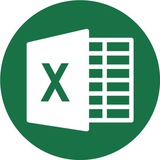This media is not supported in your browser
VIEW IN TELEGRAM
Сегодня показываем небольшой и малоизвестный прием работы со сводными таблицами. Позволяет создать отдельную таблицу на каждое значение поля, помещенного в фильтр сводной таблицы
👉 @Excel_lifehack
👉 @Excel_lifehack
👍5🔥2
Выделение группы ячеек: Только видимые ячейки
Выделяются только видимые ячейки из выделенного диапазона. Ячейки в скрытых столбцах и строках (в том числе фильтром или уровнями структуры) не выделяются.
👉 @Excel_lifehack
Выделяются только видимые ячейки из выделенного диапазона. Ячейки в скрытых столбцах и строках (в том числе фильтром или уровнями структуры) не выделяются.
👉 @Excel_lifehack
👍2
This media is not supported in your browser
VIEW IN TELEGRAM
Excel умеет искать не только полные совпадения для чисел, но и примерные. Показываем как с помощью ВПР найти в списке ближайшее меньшее число относительно заданного
👉 @Excel_lifehack
👉 @Excel_lifehack
👍4🤯1
Выделение группы ячеек: Условные форматы
Выделяются ячейки, к которым применено Условное форматирование.
При этом можно выделить как все ячейки с условным форматированием, так и только имеющие одинаковые правила с активной ячейкой
👉 @Excel_lifehack
Выделяются ячейки, к которым применено Условное форматирование.
При этом можно выделить как все ячейки с условным форматированием, так и только имеющие одинаковые правила с активной ячейкой
👉 @Excel_lifehack
👍2
This media is not supported in your browser
VIEW IN TELEGRAM
Обратная задача - найти ближайшее большее в списке. Ее ВПР уже не решит. Придется использоваться ИНДЕКС+ПОИСКПОЗ. И не забывайте сортировать, как указано в уроке
👉 @Excel_lifehack
👉 @Excel_lifehack
👍3
Выделение группы ячеек: Проверка данных
Выделяются ячейки, для которых установлены правила проверки данных.
При этом можно выделить как все ячейки с правилами проверки, так и только имеющие одинаковые правила с активной ячейкой.
👉 @Excel_lifehack
Выделяются ячейки, для которых установлены правила проверки данных.
При этом можно выделить как все ячейки с правилами проверки, так и только имеющие одинаковые правила с активной ячейкой.
👉 @Excel_lifehack
👍3
This media is not supported in your browser
VIEW IN TELEGRAM
А чтобы просто найти ближайшее (большее или меньшее), понадобится формула массива и функции МИН и ABS. Здесь сортировка не важна, но вводите через Ctrl+Shift+Enter
👉 @Excel_lifehack
👉 @Excel_lifehack
👍3
Выделение группы ячеек: Последняя ячейка
Выделяется нижняя правая ячейка листа, которая содержит данные или атрибуты форматирования.
Есть также сочетание клавиш для этого действия: CTRL + END.
👉 @Excel_lifehack
Выделяется нижняя правая ячейка листа, которая содержит данные или атрибуты форматирования.
Есть также сочетание клавиш для этого действия: CTRL + END.
👉 @Excel_lifehack
👍3
This media is not supported in your browser
VIEW IN TELEGRAM
Из некоторых программ порой выгружаются ошибочные даты. Например, разделителем в них может быть запятая вместо точки. Показываем как исправить эту проблему формулой
👉 @Excel_lifehack
👉 @Excel_lifehack
👍7🔥1
Стили ссылок R1C1 и A1 (часть 1)
Разберем использование R1C1 и A1 в Excel, определим когда какой стиль предпочтительнее использовать, а также узнаем как переключаться между ними.
Большинство пользователей работают со стилем ячеек вида A1, в котором столбцы задаются буквами, а строки числами. Вдобавок этот стиль используется по умолчанию, поэтому все привыкли работать именно с ним.
Однако иногда встречается использование и другого стиля — R1C1, где и столбцы, и строки задаются числами: R1 означает строку 1, где R — Row (строка); а C1 означает столбец 1, где C — Column (столбец). Соответственно, эта ячейка — пересечение строки 1 и столбца 1.
Как включить или отключить стиль ссылок R1C1?
Для включения режима R1C1 заходим в Файл → раздел Параметры. Затем в открывшемся окне переходим во вкладку Формулы и в блоке Работа с формулами ставим галочку напротив поля Стиль ссылок R1C1.
Соответственно, если требуется вернуться к стандартному варианту адресации вида A1, то нужно просто убрать эту галочку в настройках.
👉 @Excel_lifehack
Разберем использование R1C1 и A1 в Excel, определим когда какой стиль предпочтительнее использовать, а также узнаем как переключаться между ними.
Большинство пользователей работают со стилем ячеек вида A1, в котором столбцы задаются буквами, а строки числами. Вдобавок этот стиль используется по умолчанию, поэтому все привыкли работать именно с ним.
Однако иногда встречается использование и другого стиля — R1C1, где и столбцы, и строки задаются числами: R1 означает строку 1, где R — Row (строка); а C1 означает столбец 1, где C — Column (столбец). Соответственно, эта ячейка — пересечение строки 1 и столбца 1.
Как включить или отключить стиль ссылок R1C1?
Для включения режима R1C1 заходим в Файл → раздел Параметры. Затем в открывшемся окне переходим во вкладку Формулы и в блоке Работа с формулами ставим галочку напротив поля Стиль ссылок R1C1.
Соответственно, если требуется вернуться к стандартному варианту адресации вида A1, то нужно просто убрать эту галочку в настройках.
👉 @Excel_lifehack
👍9
This media is not supported in your browser
VIEW IN TELEGRAM
Чтобы вставить в таблицу с датами колонку с названиями месяцев,используйте функцию ТЕКСТ,указав формат "ММММ".Самый быстрый и изящный способ(без доп.таблиц и ВПРов)
👉 @Excel_lifehack
👉 @Excel_lifehack
🔥8👍3
Стили ссылок R1C1 и A1: Особенности и отличия
В первую очередь, обратите внимание, что для стиля R1C1 в адресе сначала идет строка, потом столбец, а для A1 наоборот — сначала столбец, потом строка.
Например, ячейка $H$4 будет записана как R4C8 (а не как R8C4).
Еще одно отличие между A1 и R1C1 — внешний вид окна, в котором по-разному обозначаются столбцы (A, B, C для стиля A1 и 1, 2, 3 для стиля R1C1) и имя ячейки.
👉 @Excel_lifehack
В первую очередь, обратите внимание, что для стиля R1C1 в адресе сначала идет строка, потом столбец, а для A1 наоборот — сначала столбец, потом строка.
Например, ячейка $H$4 будет записана как R4C8 (а не как R8C4).
Еще одно отличие между A1 и R1C1 — внешний вид окна, в котором по-разному обозначаются столбцы (A, B, C для стиля A1 и 1, 2, 3 для стиля R1C1) и имя ячейки.
👉 @Excel_lifehack
👍7❤1
This media is not supported in your browser
VIEW IN TELEGRAM
Для того, чтобы получить сумму одних и тех же ячеек на нескольких листах, не обязательно переключаться на каждый из них. Можно выделить все, сгруппировав листы (зажимаем Ctrl)
👉 @Excel_lifehack
👉 @Excel_lifehack
🔥5👍3
Стили ссылок R1C1 и A1: Преимущества стиля R1C1
Можно выделить 2 случая, при которых использовать R1C1 предпочтительнее, чем A1: при проверке формул (поиске ошибок) и в макросах.
На картинке ниже представлена одинаковая таблица, но в разных стилях ссылок. Если внимательно присмотреться, можно заметить, что столбец Итого содержит ошибку — в 4 и 5 строках формулы поменяны местами.
При этом в стиле R1C1 ошибка заметна практически сразу, так как формулы отличаются строением от других. А при стиле A1 ее легко можно пропустить, потому как формулы выглядят схоже.
На таблицах большего размера выискивать ошибку будет еще труднее, поэтому данный способ поиска может существенно упростить и ускорить процесс.
👉 @Excel_lifehack
Можно выделить 2 случая, при которых использовать R1C1 предпочтительнее, чем A1: при проверке формул (поиске ошибок) и в макросах.
На картинке ниже представлена одинаковая таблица, но в разных стилях ссылок. Если внимательно присмотреться, можно заметить, что столбец Итого содержит ошибку — в 4 и 5 строках формулы поменяны местами.
При этом в стиле R1C1 ошибка заметна практически сразу, так как формулы отличаются строением от других. А при стиле A1 ее легко можно пропустить, потому как формулы выглядят схоже.
На таблицах большего размера выискивать ошибку будет еще труднее, поэтому данный способ поиска может существенно упростить и ускорить процесс.
👉 @Excel_lifehack
👍9
This media is not supported in your browser
VIEW IN TELEGRAM
Иногда столбцы на гистограмме выглядят слишком тонкими. Чтобы сделать их шире, нужно в окне "Формат ряда данных" изменить значение настройки "Боковой зазор" (ползунком или вручную).
👉 @Excel_lifehack
👉 @Excel_lifehack
🔥4
Стили ссылок R1C1 и A1: R1C1 в функциях Excel
При изменении стиля с A1 на R1C1 все ссылки, используемые в качестве аргументов в функциях, будут автоматически отображаться в новом формате, и никаких проблем с изменением стиля возникнуть не должно.
Однако в Excel есть функции, в которых возможно применение обоих стилей вне зависимости от установленного режима в настройках. В частности, функции ДВССЫЛ и АДРЕС могут работать в обоих режимах.
В качестве одного из аргументов в таких функциях задается стиль используемых ссылок (A1 или R1C1), и в некоторых случаях бывает предпочтительнее использовать как раз R1C1.
👉 @Excel_lifehack
При изменении стиля с A1 на R1C1 все ссылки, используемые в качестве аргументов в функциях, будут автоматически отображаться в новом формате, и никаких проблем с изменением стиля возникнуть не должно.
Однако в Excel есть функции, в которых возможно применение обоих стилей вне зависимости от установленного режима в настройках. В частности, функции ДВССЫЛ и АДРЕС могут работать в обоих режимах.
В качестве одного из аргументов в таких функциях задается стиль используемых ссылок (A1 или R1C1), и в некоторых случаях бывает предпочтительнее использовать как раз R1C1.
👉 @Excel_lifehack
👍5
This media is not supported in your browser
VIEW IN TELEGRAM
В Excel есть не очень известный инструмент - прогрессия. Он может быстро создавать последовательности чисел и дат. Причем такие, которые нельзя создать маркером автозаполнения
👉 @Excel_lifehack
👉 @Excel_lifehack
🔥4👍3
Функция ВЫБОР
ВЫБОР в Excel позволяет по номеру элемента получить одно из значений списка.
ВЫБОР(номер_индекса; значение1; [значение2]; …)
• Номер индекса (обязательный аргумент) — номер выбираемого значения;
• Значение 1 (обязательный аргумент) — выбираемое значение по номеру индекса;
• Значение 2, … (необязательный аргумент) — дополнительные значения (не более 254 аргументов).
Принцип работы функции достаточно простой — задается список (массив) значений и порядковый номер элемента, по которому определяется возвращаемое значение из списка.
А в следующих постах разберем с вами примеры использования этой функции.
👉 @Excel_lifehack
ВЫБОР в Excel позволяет по номеру элемента получить одно из значений списка.
ВЫБОР(номер_индекса; значение1; [значение2]; …)
• Номер индекса (обязательный аргумент) — номер выбираемого значения;
• Значение 1 (обязательный аргумент) — выбираемое значение по номеру индекса;
• Значение 2, … (необязательный аргумент) — дополнительные значения (не более 254 аргументов).
Принцип работы функции достаточно простой — задается список (массив) значений и порядковый номер элемента, по которому определяется возвращаемое значение из списка.
А в следующих постах разберем с вами примеры использования этой функции.
👉 @Excel_lifehack
👍7
This media is not supported in your browser
VIEW IN TELEGRAM
Когда Вы устанавливаете защиту листа, по умолчанию можно видеть Ваши формулы. Если Вы хотите, чтобы никто не видел даже формулы - ставьте галочку в свойствах ячейки
👉 @Excel_lifehack
👉 @Excel_lifehack
👍12👏1
Примеры использования функции ВЫБОР
В качестве аргументов функции ВЫБОР могут использоваться как значения, так и ссылки на интервал.
На картинке ниже показаны особенности работы для каждого из типов аргументов.
👉 @Excel_lifehack
В качестве аргументов функции ВЫБОР могут использоваться как значения, так и ссылки на интервал.
На картинке ниже показаны особенности работы для каждого из типов аргументов.
👉 @Excel_lifehack
👍4👎1